Cadastro de Horários
Este documento detalha o processo de gerenciamento de Horários. Esta funcionalidade permite criar modelos de grades de horários (turnos, expedientes) que podem ser reutilizados em diferentes partes do sistema. Manter um cadastro de horários bem definido é essencial para configurar o funcionamento de postos de coleta, escalas de funcionários e a disponibilidade de serviços.
1. Tela Principal: Horários
A tela principal do módulo é o ponto central para visualizar e gerenciar todos os modelos de horários cadastrados. Ela é dividida em duas áreas principais: a Lista de Horários e os Botões de Ação na lateral.
1.1. Visualizando os Horários Cadastrados
A área principal da tela exibe uma lista com todos os horários já configurados no sistema.
- Coluna "Descrição": Exibe o nome do modelo de horário (ex: Expediente normal, Plantão diurno de fim de semana).
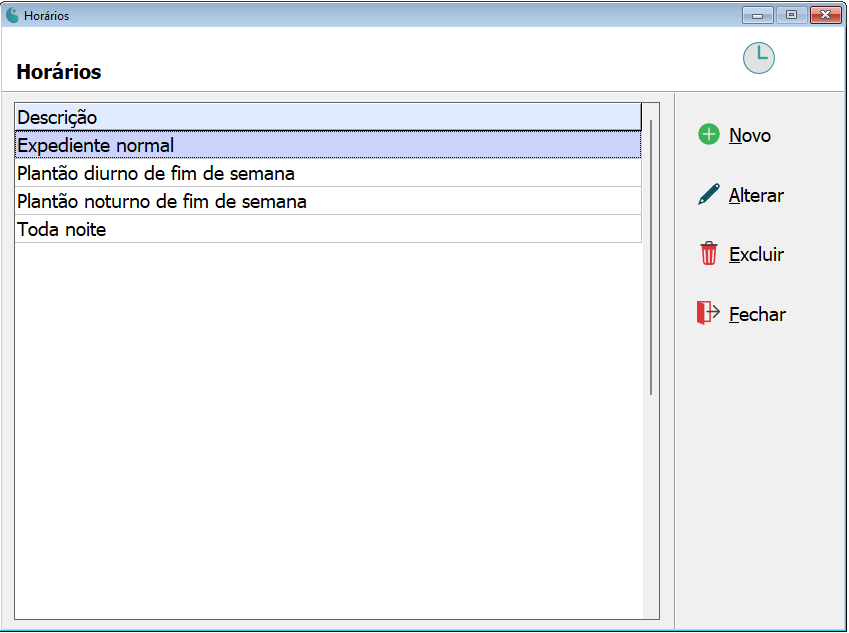
2. Realizando Operações de Cadastro
A barra de ferramentas lateral oferece acesso a todas as funções de gerenciamento de horários.
2.1. Cadastrando um Novo Horário
Para criar um novo modelo de horário ou turno, siga estes passos:
-
Na tela principal, clique no botão "+ Novo".
-
A janela "Novo horário" será aberta para a configuração da grade de horários.
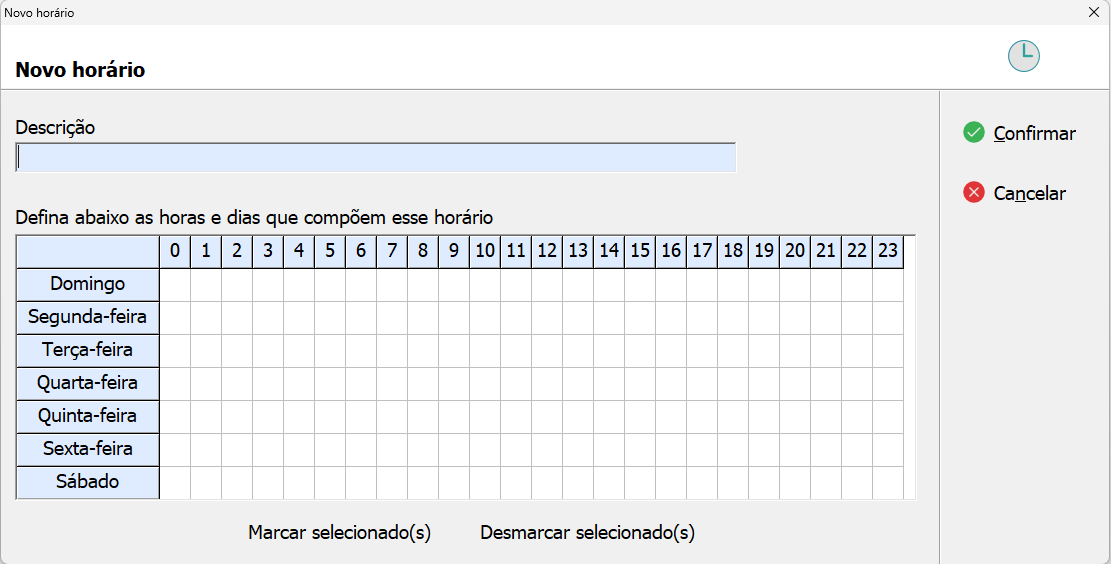
-
Preencha as informações do horário:
- Descrição: Primeiramente, dê um nome claro e objetivo para o modelo no campo "Descrição" (ex: Horário Comercial, Turno da Manhã).
- Definir Grade: Na grade semanal, clique e arraste o mouse sobre as células que representam os dias e as horas de trabalho/funcionamento. As células selecionadas serão marcadas, compondo o horário.
DicaPara criar horários com intervalos (como um horário de almoço), basta selecionar o primeiro período (ex: das 8h às 12h) e, em seguida, selecionar o segundo período na mesma linha (ex: das 14h às 18h), deixando o intervalo desmarcado.
-
Após definir o nome e preencher a grade, clique em "Confirmar" para salvar.
2.2. Alterando e Excluindo Cadastros
Para atualizar um modelo de horário ou remover um que não é mais utilizado:
-
Para Alterar:
- Selecione o horário desejado na lista principal.
- Clique no botão "Alterar".
- A janela de cadastro será exibida com os dados atuais. Você pode modificar a descrição e a seleção de horas na grade.
- Ao finalizar as edições, clique em "Confirmar".
-
Para Excluir:
- Selecione o horário que deseja remover.
- Clique no botão "Excluir".
- Confirme a operação na mensagem que aparecerá.
Aviso ImportanteNão é possível excluir um modelo de horário que já está em uso em outro cadastro do sistema (como no horário de funcionamento de um posto de coleta). Antes de excluir, certifique-se de que o horário não possui vínculos.
2.3. Outras Funções
- Fechar: Encerra a tela de "Horários" e retorna ao menu anterior.